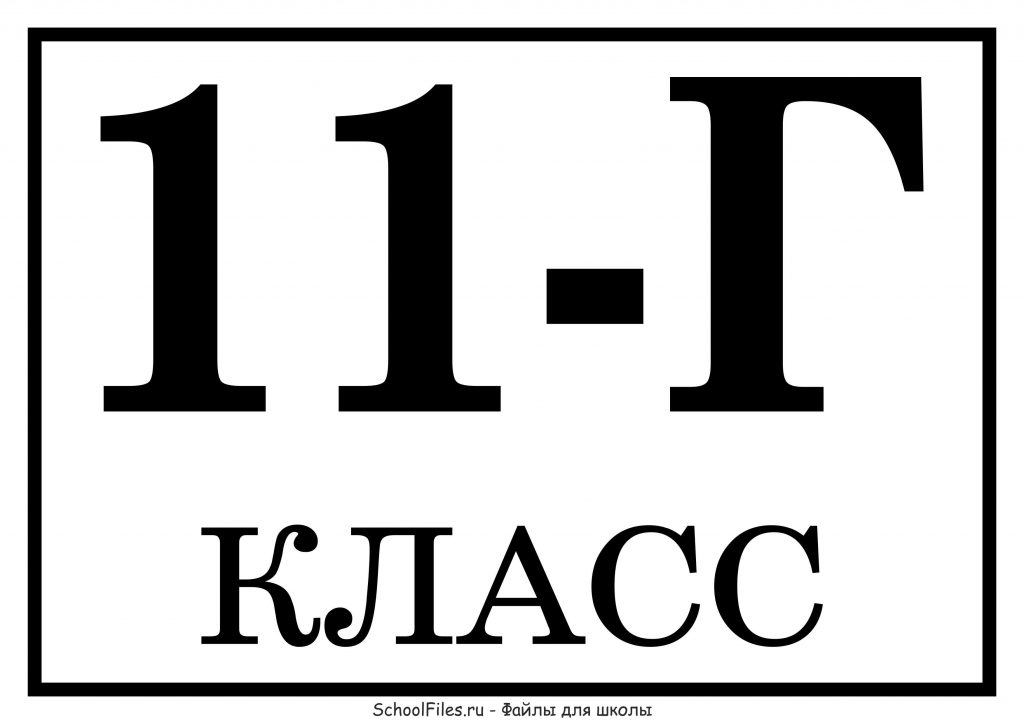Содержание
Картинки под эпоксидную смолу своими руками: мастер-класс с фото
Автор Kanzashi На чтение 4 мин Опубликовано
Обновлено
Пошаговые мастер-классы в фото и видео формате по изготовлению картинок под эпоксидные наклейки 25 мм.
Содержание (раскрыть)
В сегодняшнем мастер-классе, я покажу как сделать картинки под эпоксидки (эпоксидные наклейки). Картинки сделаем двух вариантов: с надписью и просто вырежем круглое фото героя мультфильма.
Металлические крышечки и прозрачные эпоксидные наклейки могут быть разных размеров. Но самые распространенные это 25 мм. Поэтому и картинки для крышечек мы будем делать такого же размера.
В ходе создания картинок будем использовать бесплатный графический редактор GIMP. Его можно скачать на официальном сайте gimp.ru.
Картинка с надписью
Выбираем интересную фотографию в Google, я писала в строке поиска “цветочные рамки” и отдала предпочтение рамке с цветами по углам и прозрачным фоном в центе. Серые квадратики на ней означают, что этот участок будет прозрачным, в нашем случае белым. Это мне и нужно, так как на белом фоне надпись будет лучше видна.
Сохраняем рамку на компьютер, кликая по ней правой кнопкой мыши и выбрав пункт “сохранить картинку как…”
Находим ее на компьютере и открываем с помощью GIMP. Для этого нужно кликнуть на картинке правой кнопкой мыши и выбрать соответствующие пункты.
Открыв рамку в GIMP, выбираем в левой части окна, значок эллипса.
Растягиваем круг на картинке, выбирая, какой участок с рисунком нам хочется использовать. Я взяла нижнюю часть, чтобы сверху написать имя. Сделаем круг ровным, для этого в поле размер (справа) поставим одинаковые значения.
Используя пункты меню “правка”, “вырезать”, вырезаем выделенный круглый участок.
Через пункты “файл”, “создать”, “из буфера обмена” – вставляем нашу круглую картинку.
Добавим текст. Пусть вас не смущает серый, в квадратиках фон в итоге он будет белым. На панели инструментов слева, выбираем букву “А”. Выделяем зону, в которой хотим сделать надпись и пишем имя. Можно изменить шрифт, размер, цвет текста, сдвинуть его.
Осталось сохранить изображение. Выбираем в меню сверху пункт “правка”, затем “Export As…”, то есть “сохранить как…” и сохраняем на компьютер.
Открываем картинку. Так как у нас прозрачный фон, изображение принимает основной фон программы. Но мы будем добавлять его в WORD, а в этом текстовом редакторе фон белый, поэтому в итоге надпись будет на белом фоне.
Картинки с героями мультфильмов
Теперь я покажу как сделать картинки под эпоксидные наклейки в крышечки для бантиков из любого изображения. Я нашла фото на белом фоне с куколкой ЛОЛ и буду делать из него круглую картинку.
Сохраняю фото на компьютер, открываю его в GIMP, выбираю в инструментах “эллипс” и делаю круг так, чтобы куколка полностью помещалась. Можно сделать только лицо куклы, обрезав нижнюю часть. Выравниваю размеры круга в меню “размер” справа.
Можно сделать только лицо куклы, обрезав нижнюю часть. Выравниваю размеры круга в меню “размер” справа.
Вырезаю картинку, через функции “правка”, “вырезать”.
Кликаю в меню “файл”, пункты “создать, “из буфера обмена”, и получаю нашу круглую картинку с куколкой.
Сохраняю ее на компьютер.
Открываю, чтобы убедиться, что все получилось.
Теперь разберем, как распечатать созданные картинки для крышечек. Открываем Microsoft Word и перетаскиваем созданные изображения.
Картинка слишком большого размера, поэтому мы уменьшим ее до нужного нам диаметра 2,5 см (25 мм). Кликаем по ней правой кнопкой мыши и выбираем пункт “размер”.
Меняем значения высоты и ширины на 2,5 см. Картинка становится нужного размера для того, чтобы ее можно было распечатать.
Чтобы сделать несколько одинаковых картинок, мы копируем одну и вставляем столько, сколько нужно.
Я добавила все картинки, которые сделала, подогнала все размеры и теперь этот файл можно отнести в фотопечать, чтобы распечатать.
Рекомендация лично от меня – печатайте картинки на глянцевой бумаге, так как липкий слой на эпоксидной наклейке прилипает к ней лучше и не отклеивается, в отличие от матовой бумаги.
Фото идеи шаблонов картинок под эпоксидную смолу
Видео мастер-классы по созданию фото под эпоксидку
Описание фотографии на английском языке (пример)
Сразу хочу оговориться, что в этой статье я НЕ рассказываю о подготовке к устной части ЕГЭ.![]() Если вас интересует, как описать фотографию в задании C3, то читайте об этом в статье ЕГЭ устная часть. Задание С3 Описание фотографии (картинки). А в данной статье я расскажу как описать фотографию ПОДРОБНО и ДЕТАЛЬНО. Так что, дорогой читатель, it is up to you: to read or not to read.
Если вас интересует, как описать фотографию в задании C3, то читайте об этом в статье ЕГЭ устная часть. Задание С3 Описание фотографии (картинки). А в данной статье я расскажу как описать фотографию ПОДРОБНО и ДЕТАЛЬНО. Так что, дорогой читатель, it is up to you: to read or not to read.
Нужно ли мне читать эту статью?
Если вы заканчиваете 11 класс и готовитесь к ЕГЭ по английскому языку, то читать эту статью УЖЕ НЕ НУЖНО. Фотографию на этом экзамене нужно описывать по опциям и уложиться в 2 минуты.
Но если вы изучаете английский язык самостоятельно или с преподавателем и хотите попрактиковаться в использовании разных конструкций, отработать предлоги и активизировать лексику по пройденным темам (картинки бывают разные), то статья, несомненно, окажется вам полезной.
Описание фотографии на английском языке (пример)
Итак, начнем. В принципе, ничего такого уж сложного и не требуется, если вы хотите описать фотографию, ведь это сделать намного проще, чем картину. И если вы уже умеете описывать картины на английском языке, то для вас не составит труда и описать фотографию (картинку). Давайте вместе опишем, к примеру, вот это фото, сделанное мною в курортном английском городке Брайтоне.
И если вы уже умеете описывать картины на английском языке, то для вас не составит труда и описать фотографию (картинку). Давайте вместе опишем, к примеру, вот это фото, сделанное мною в курортном английском городке Брайтоне.
Для этого воспользуемся стандартным способом описания, то есть начнем с общего плана и постепенно будем переходить к частному, а именно, к деталям. Кстати, в конце, обязательно, надо сказать несколько слов о теме фотографии и о своем отношении к данной теме.
Итак, порядок такой:
1. общее описание того, что вы видите (в данном случае, пляж в курортном городке)
2. детали (аттракционы, много людей, отличная погода)
3. ваше отношение к теме ( хотели бы вы оказаться сейчас на пляже? — ответ очевиден!)
Рассмотрим каждый пункт подробно:
Описание фотографии на английском языке (пример с картинкой)
Вводная фраза: Well, I would like to start with a general description.
Что изображено: This photo (picture) shows a seaside resort (морской курорт) in summer. The weather is hot that’s why the beach is full of people.
Детали: There are no clouds in the sky and it looks light blue. Аs for the sea, it is a bit rough, I can see the waves, so the light wind is probably blowing.
In the foreground just a bit to the right there is a big merry-go-round. I can guess that a lot of children are riding horses there. They may be laughing, shouting, in other words, they are having fun.
Another kind of attraction is situated to the left of the first one. It looks smaller and at first sight you can suppose that it is a merry-go-round, too. But if you look closer, you can see that it might be a kiosk with some food or souvenirs because people are standing around probably looking for something to buy.
The beach is very crowded. The people are lying on the sand and swimming in the sea.
Не забудьте о заднем фоне: In the background I can make out the outline of a white pier (пирс) which stands out against the blue sky.
Заключение: As for me, I enjoyed a lot describing this cheerful picture. This sunny beach makes me feel optimistic because in a few weeks I hope I will be enjoying swimming in the sea, too.
Я надеюсь, описание понятно и не надо его переводить. Но обратите внимание на слова, выделенные синим и фиолетовым цветом:
- причинно- следственные союзы придают вашему описанию логичность.
- вводные слова придают вашей речи связность и естественность.
Стандартные фразы и выражения описания фотографии на английском языке
- The photo shows … — На фотографии изображено …
- In the centre/middle of the photo we can see a … — В центре/ середине фотографии мы видим …
- In the foreground there is a … — На переднем плане находится …
- In the background there are … — На заднем плане находится …
- It is situated in … — Он расположен в …
- On the left (of …) stands … — Слева (от …) стоит …
- On the right (of …) sits… — Справа (от…) сидит …
- In the distance we can make out the outline of a… — Вдалеке мы можем разглядеть очертания …
- At first glance, … — На первый взгляд, …
- But if you look closely, you can see … — Но если присмотреться, вы можете увидеть…
- It looks strange … — Оно выглядит странно
- It looks like ….
 — Оно похоже на …
— Оно похоже на … - As for the (некий объект), … — Что касается …
Лексика для описания фотографии на английском языке:
- suppose — предположить
I can suppose that … — Я могу предположить, что …
- guess — догадаться, предположить
I guess … — Я полагаю …
- make out — различить
I can hardly make out (= see) — Я едва могу различить (увидеть) …
- stand out against …- выделяться на фоне …
It stands out against the blue sky. — Она выделяется на фоне голубого неба.
- look + прилагательное — выглядеть
She looks tired. — Она выглядит уставшей.
- look as if — похоже, что
It looks as if it is getting dark. — Похоже, начинает темнеть.
- may / might — возможно (отличаются степенью вероятности)
They may /might be looking for … — Они, возможно, ищут …
- probably — вероятно
The wind is probably blowing. — Вероятно, дует ветер.

- seem — казаться
It seems to me that … — Мне кажется, …
- outline — очертания
the outline of a white pier — очертания белого пирса
Предлоги, которые необходимы при описании фотографии на английском языке:
- above — над ( = over)
The woman is holding an umbrella above her head.
- under — под ( = below)
The people are sitting under the tree.
- near — около
The children are playing near the river.
- next to — рядом с
The girl is sitting next to the boy. — Девочка сидит рядом с мальчиком.
- far — далеко, далекий
In the far distance I could hardly see a woman. — Вдалеке я едва вижу женщину.
- behind — позади
Somebody is hiding behind the house.
- in front of — перед
In front of the building there is a fountain.
 — Перед зданием есть фонтан.
— Перед зданием есть фонтан. - across — через, по ту сторону
А dog is running across the road. — Собака бежит через дорогу. There is a forest across the river. — По ту сторону реки есть лес.
- around — вокруг
There are a lot of stones around. Вокруг много камней.
- between — между
The woman is standing between two men.
- on — на (поверхности)
The boats are sailing on the lake. — На озере плавают лодки.
Запомните:
- in the sky — на небе
- in the rain — под дождем (как бы внутри дождя)
- in the sun — под солнцем (в солнечном свете)
Также, если вы говорите о том, что изображено НА картине или фотографии, надо употреблять предлог IN:
- in the picture
- in the photo
12. in — в (внутри)
There are a lot of birds in the tree. — На дереве много птиц.
— На дереве много птиц.
Но говоря о плодах и листьях, надо употреблять предлог ON:
- on the tree — на дереве (о листьях)
- on the bush — на кусте (о ягодах)
Грамматические конструкции, используемые при описании фотографии на английском языке
При описании вам понадобятся следующие грамматические конструкции:
- there is / are (конструкция местонахождения)
- the Present Continuous Tense при описании фотографии(при описании фотографий глаголы обычно ставятся в настоящее длительное время)
- модальные глаголы can, could, may, might в значении предположения
- действительные и страдательные причастия ( a flying seagull — летящая чайка, a fallen tree — упавшее дерево)
- who, which, whose и др. (относительные местоимения и придаточные определительные предложения)
Примеры употребления придаточных определительных предложений при описании фотографии:
- I see a girl who is running around her mother.
 — Я вижу девочку, которая бегает вокруг своей мамы.
— Я вижу девочку, которая бегает вокруг своей мамы. - I brought home the shell which I had found on the beach. — Я принес домой раковину, которую нашел на пляже.
- I see a dog whose master is reading a newspaper. — Я вижу собаку, чей хозяин читает газету.
Как сдать экзамен по английскому языку на максимальный балл ?
This entry was posted in Разговорный английский.
Овладение искусством композиции: 11 лучших фотографий в классе
Овладение искусством композиции: 11 лучших фотографий — 500 пикселей
Хорошая фотография не только привлекает внимание, но и удерживает его. Один из способов гарантировать, что ваша фотография будет неотразима, — это создать убийственную композицию. Класс 500px фотографа дикой природы Яна Планта «Визуальный поток: овладение искусством композиции» поставил перед фотографами задачу выйти за рамки правила третей, определяя элементы дизайна, такие как формы, направляющие линии, передний план и негативное пространство, для создания динамических композиций.
В рамках класса 500px Ян попросил фотографов представить фотографии для квеста класса, демонстрирующие динамическую композицию. «Я особенно искал фотографии, демонстрирующие сильный и последовательный дизайн, где каждый визуальный элемент был выбран по определенной причине и гармонично сочетался с другими визуальными элементами». Посмотрите некоторые из любимых фотографий Яна Планта вместе с его отзывами ниже.
«Эта фотография очень забавная, но мне очень нравится, как формы расходятся вокруг основного объекта и помогают привлечь внимание к центру композиции».
«Эта композиция показывает очень эффективное использование направляющих линий, в том числе линий, образованных полосами облаков во время длительной экспозиции. Привлекательная точка схода усилена ярким источником света, помогающим привлечь внимание к центру композиции. Это очень убедительное использование техники «визуального вихря».
«Мне нравится, как два основных визуальных элемента здесь расположены в противоположных диагональных отношениях. Это создает эффективное визуальное «перетягивание каната», которое удерживает внимание глубоко».
Это создает эффективное визуальное «перетягивание каната», которое удерживает внимание глубоко».
«Простая и элегантная композиция с хорошим визуальным балансом. Линии, образованные прудом, ведут к далекому замку в правом верхнем углу, а линии, образованные облаками, уводят взгляд влево, создавая визуальную энергию в этой сбалансированной и гармоничной композиции».
«На этой фотографии показано очень эффективное чередование визуальных элементов, создающее привлекательную s-образную кривую, которая уводит взгляд в сцену».
«Хорошо, мне нравится этот, потому что получившаяся форма похожа на лягушку! А кто не любит лягушек? Серьезно, эта композиция пробуждает любопытство зрителей, что способствует вовлечению».
«Направляющие линии работают лучше всего, когда они действительно ведут к чему-то важному. Здесь линии ведут к центральному элементу (плоскости, проходящей над головой). Несмотря на то, что самолет небольшой, его визуальная значимость повышается благодаря тому, что он расположен в точке, где сходятся все линии».
«Мне очень нравится энергичное размещение различных групп людей, поднимающихся по лестнице. Лестница создает структурированный узорчатый фон композиции, придавая ей гармонию, а расположение людей нарушает симметрию и добавляет энергии».
«Мне нравится, как комки на переднем плане помогают кадрировать объект, а облако, указывающее на объект, делает это еще лучше. Несмотря на то, что вы не можете видеть глаза, подразумевается линия взгляда, направленная вниз на передний план, побуждающая зрителя начать свое визуальное путешествие заново».
«Эта забавная композиция демонстрирует эффективное использование зигзагообразной формы для перемещения взгляда вперед и назад по мере того, как он углубляется в композицию. Одинокое облако в небе завершает визуальную прогрессию».
«Мне очень нравится узор рыболовной сети, исходящий от основного объекта. Это очень элегантная композиция, урезанная до основных элементов».
Хотите улучшить свои фотографии и связаться с профессиональными фотографами? Присоединяйтесь к классу 500px и участвуйте в наших живых вебинарах, учебных пособиях, групповых обсуждениях и квестах класса.
Предыдущий пост
Следующий пост
Copyright © 2022 500px. Все права защищены.
Курс.
Этот курс посвящен искусству цифровой фотографии. В ходе курса студенты укрепят свои навыки съемки, изучат методы цифрового редактирования и расширят свое художественное самовыражение. Задания варьируются от развития технических навыков до решения творческих задач. Студентов просят создать ряд фотографических изображений, опираясь на личный опыт. Будут изучены работы известных фотографов, как исторических, так и современных. Студенты узнают, как обсуждать свою работу и работу других, используя соответствующую лексику.
Будут изучены работы известных фотографов, как исторических, так и современных. Студенты узнают, как обсуждать свою работу и работу других, используя соответствующую лексику.
Хотя учащиеся не должны иметь собственную цифровую зеркальную камеру, полезно, если она у них есть. Есть камеры для студентов, чтобы использовать в течение учебного дня.
ОЖИДАНИЯ ОТ КУРСА
A) СОЗДАНИЕ И ПРЕЗЕНТАЦИЯ
Учащиеся будут применять творческий процесс, элементы и принципы дизайна для создания произведений с целью самовыражения и передачи идей, информации и/или сообщений, работая индивидуально и/или совместно. Учащиеся также будут использовать различные средства массовой информации/материалы, а также традиционные и новейшие технологии, инструменты и приемы, а также продемонстрируют понимание различных способов представления своих работ и работ других.
B) РАЗМЫШЛЕНИЕ, ОТВЕТ И АНАЛИЗ
Учащиеся продемонстрируют понимание процесса критического анализа, исследуя, интерпретируя, оценивая и размышляя над различными произведениями искусства. Студенты также продемонстрируют понимание того, как произведения искусства отражают общество, в котором они были созданы, и как они могут влиять как на социальные, так и на личные ценности. Наконец, учащиеся описывают возможности и требования для продолжения занятий изобразительным искусством.
Студенты также продемонстрируют понимание того, как произведения искусства отражают общество, в котором они были созданы, и как они могут влиять как на социальные, так и на личные ценности. Наконец, учащиеся описывают возможности и требования для продолжения занятий изобразительным искусством.
C) ОСНОВЫ
Учащиеся продемонстрируют понимание и использование правильной терминологии при обращении к элементам, принципам, соглашениям и методам, используемым при создании произведений изобразительного искусства. Студенты также продемонстрируют понимание ответственных практик, связанных с изобразительным искусством.
ОЦЕНКА
| Курсовая работа | 70% ((Оценка в этом курсе состоит из фотографических заданий, самооценки, теоретических заданий и тестов) |
| Summative | 30% (Made up of a final project and an exam) |
UNITS OF STUDY
Units | Knowledge and skills | |
Введение в основы работы с камерой | • Компоненты камеры • Настройка камеры (формат файла, размер) • Фокусировка • Экспозиция • Ручные настройки (Ручной, приоритет диафрагмы, приоритет выдержки) • ISO • Гистограмма | |
Композиция | • Элементы и принципы искусства • Методы композиции • Углы и выстрелы | |
Камеры к компьютеру и рабочее время | Pixel Хранение • Организация • Lightroom | |
Искусство фотографии: диафрагма и выдержка | • Глубина резкости • Понимание движения • Когда использовать штатив | |
Основное редактирование фото. | • Lightroom • Photoshop | |
Обучение у мастеров и анализ фотографий | • История фотографии • Как анализировать фотографию | |
Careers | • Назначение после секунды | |
Summative | • Независимый проект. камера? Как это работает? Изучая основные операции камеры, как цифровой, так и традиционной, учащиеся познакомятся с функциями камеры и лучше поймут творческие элементы управления для создания изображений. Раздел 2: Композиция После изучения основных композиционных элементов в фотографии учащиеся практикуются в управлении и комбинировании элементов для достижения желаемого эффекта. Раздел 3: От камеры к компьютеру Учащиеся будут использовать Lightroom для изучения рабочего процесса, загрузки изображений на компьютер, систематизации, маркировки и редактирования. Раздел 4: Искусство фотографии – Диафрагма и выдержка Учащиеся будут опираться на свое понимание ручных настроек камеры и покажут, как они могут управлять глубиной резкости и движением на своих фотографиях. Раздел 5: Базовое редактирование фотографий Учащиеся узнают, как редактировать фотографии с помощью Photoshop и Lightroom. Раздел 6: Студийный свет Освещение, необходимое для фотографии, будет подробно изучено в этом разделе. Студенты познакомятся с методами студийного освещения и создания фотографий в условиях контролируемого освещения. Напротив, учащиеся узнают о ценности естественного освещения и оценивают определенное время суток и условия для наилучшей съемки определенного предмета. Элементы управления экспозицией как в камере, так и в Photoshop будут полностью изучены. |

 — Оно похоже на …
— Оно похоже на …
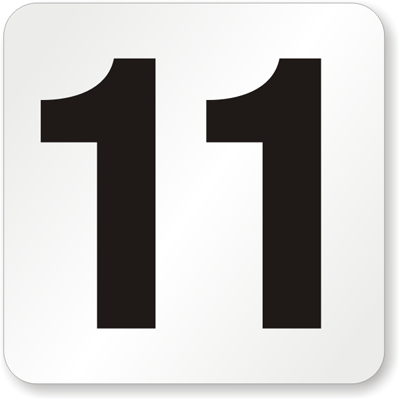 — Перед зданием есть фонтан.
— Перед зданием есть фонтан. — Я вижу девочку, которая бегает вокруг своей мамы.
— Я вижу девочку, которая бегает вокруг своей мамы.
 Студентов научат всегда сохранять свои изображения как минимум в двух местах (на рабочем столе и на USB-накопителе).
Студентов научат всегда сохранять свои изображения как минимум в двух местах (на рабочем столе и на USB-накопителе).